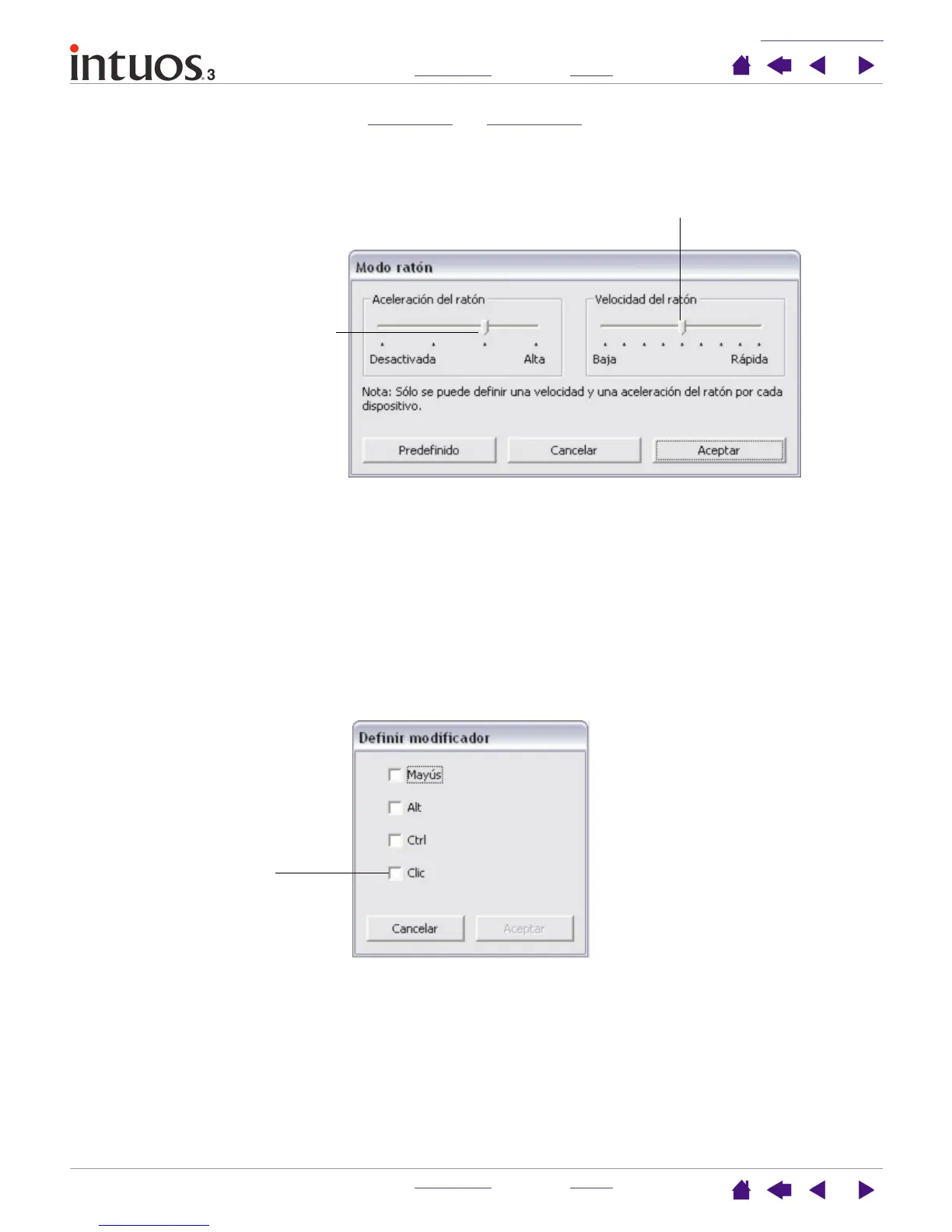PERSONALIZACIÓN
ÍNDICE
CONTENIDO
ÍNDICE
CONTENIDO
34
34
• CAMBIO DE MODO.... Alterna entre el modo LÁPIZ y el modo RATÓN. La primera vez que se define un botón
de herramienta como C
AMBIO DE MODO..., aparece el cuadro de diálogo MODO RATÓN que permite
ajustar la velocidad y aceleración del ratón.
• M
ODIFICADOR.... Permite simular las teclas de modificación (por ejemplo, MAYÚS, ALT o CTRL para
Windows, o M
AYÚS, OPCIÓN, COMANDO y CTRL para Macintosh). Muchas aplicaciones usan teclas de
modificación para restringir el tamaño o la ubicación de objetos. Al seleccionar esta opción aparece el
cuadro de diálogo D
EFINIR MODIFICADOR, donde puede asignar una o más funciones de teclas de
modificación. Después de seleccionar las funciones de modificación, haga clic en A
CEPTAR.
En el modo RATÓN,
define la aceleración
del cursor de pantalla.
En el modo RATÓN, define la velocidad de tracción del cursor de la pantalla.
Nota: Se puede acceder a los ajustes del modo RATÓN desde varias ubicaciones
diferentes del panel de control. Sin embargo, para cada herramienta de introducción de
datos y cada aplicación que esté personalizando, sólo se puede realizar un ajuste de
ACELERACIÓN DEL RATÓN y de VELOCIDAD.
Además de seleccionar una o
varias opciones de teclas de
modificación, puede
seleccionar la casilla CLIC si
desea que se produzca un clic
del ratón cada vez que pulse el
botón de herramienta.
